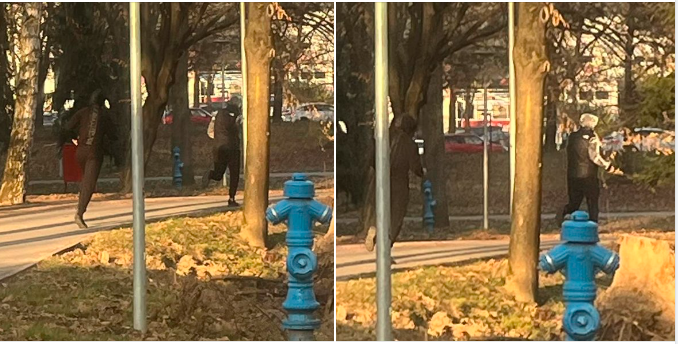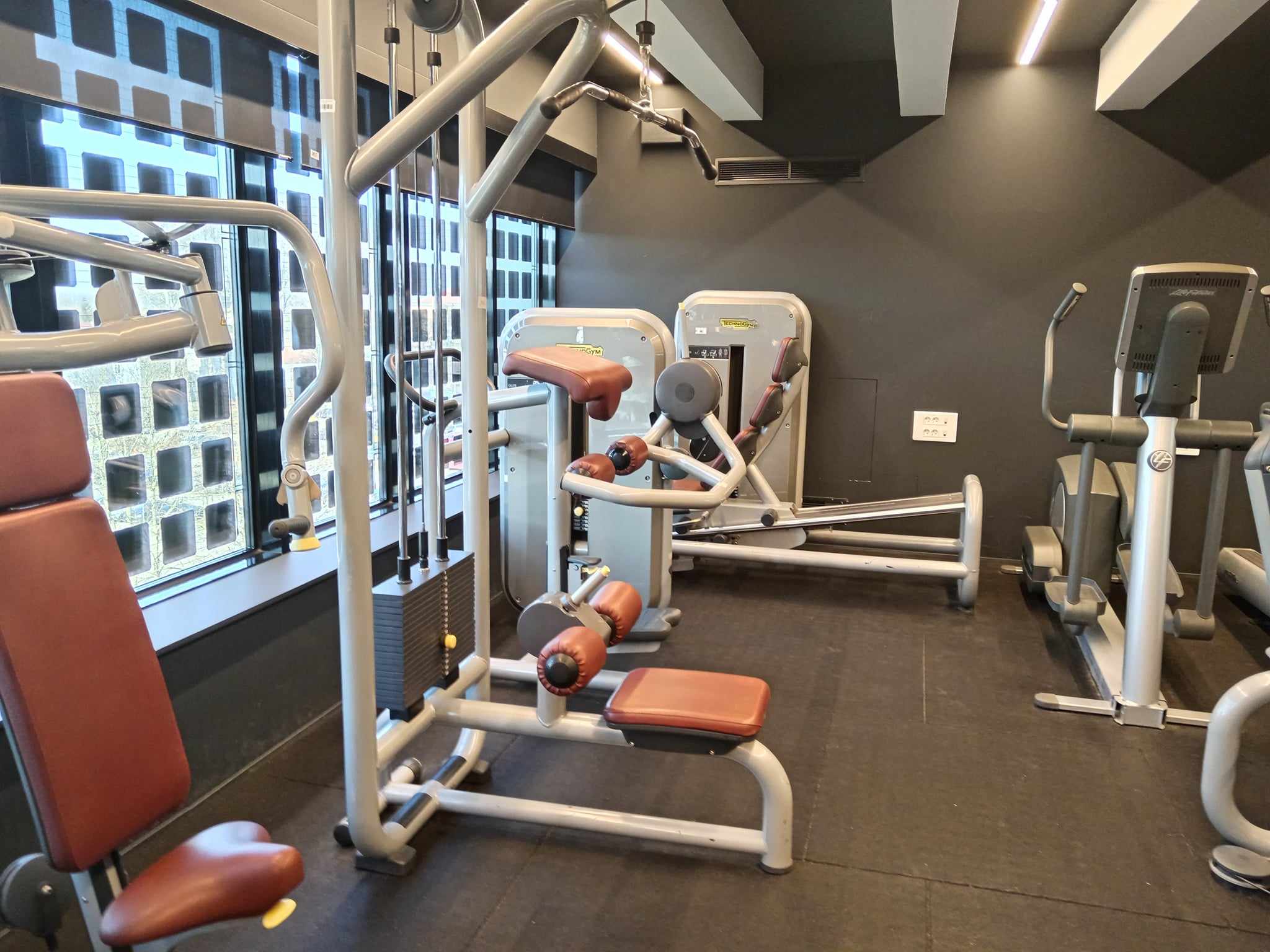Jedna od prvih stvari koju trebate napraviti kada se uselite u studentski dom povezivanje je na domski internet na platformi Eduroam. Ono se razlikuje od klasičnog povezivanja na internet, stoga donosimo kratki vodič kako što lakše krenuti s korištenjem interneta u domu.

Foto: Thomas Jensen, Unsplash
Iako se čini da je spajanje na internet posao koji se obavi za čas posla, za prijavu na domski internet trebat ćete uložiti malo više vremena i truda. U studentskim naseljima na internet se spaja platformom Eduroam, za što ćete trebati konfigurirati uređaj i preuzeti postavke programa. Uz to, potreban vam je i AAI@EduHr elektronički identitet koji posjeduje svaki student za prijavu na Studomat i slično.
Postupak prijave na internet različit je za računala i pametni telefon, a vrijedi za bilo koji studentski dom u Hrvatskoj.
Pametni telefon – Android
- Uključite WiFi mrežu i odaberite mrežu ‘eduroam’.
- U postavkama za povezivanje potrebno je podesiti sljedeće postavke:
- EAP metoda: odabrati TTLS
- faza provjerene autentičnosti: odabrati PAP
- CA certifikat: odaberi Nemoj potvrditi
- Identitet: upiši svoju AAI@EduHr e-mail adresu (npr. [email protected])
- Anoniman identitet: prazno
- Zaporka: upiši svoju AAI@EduHr zaporku
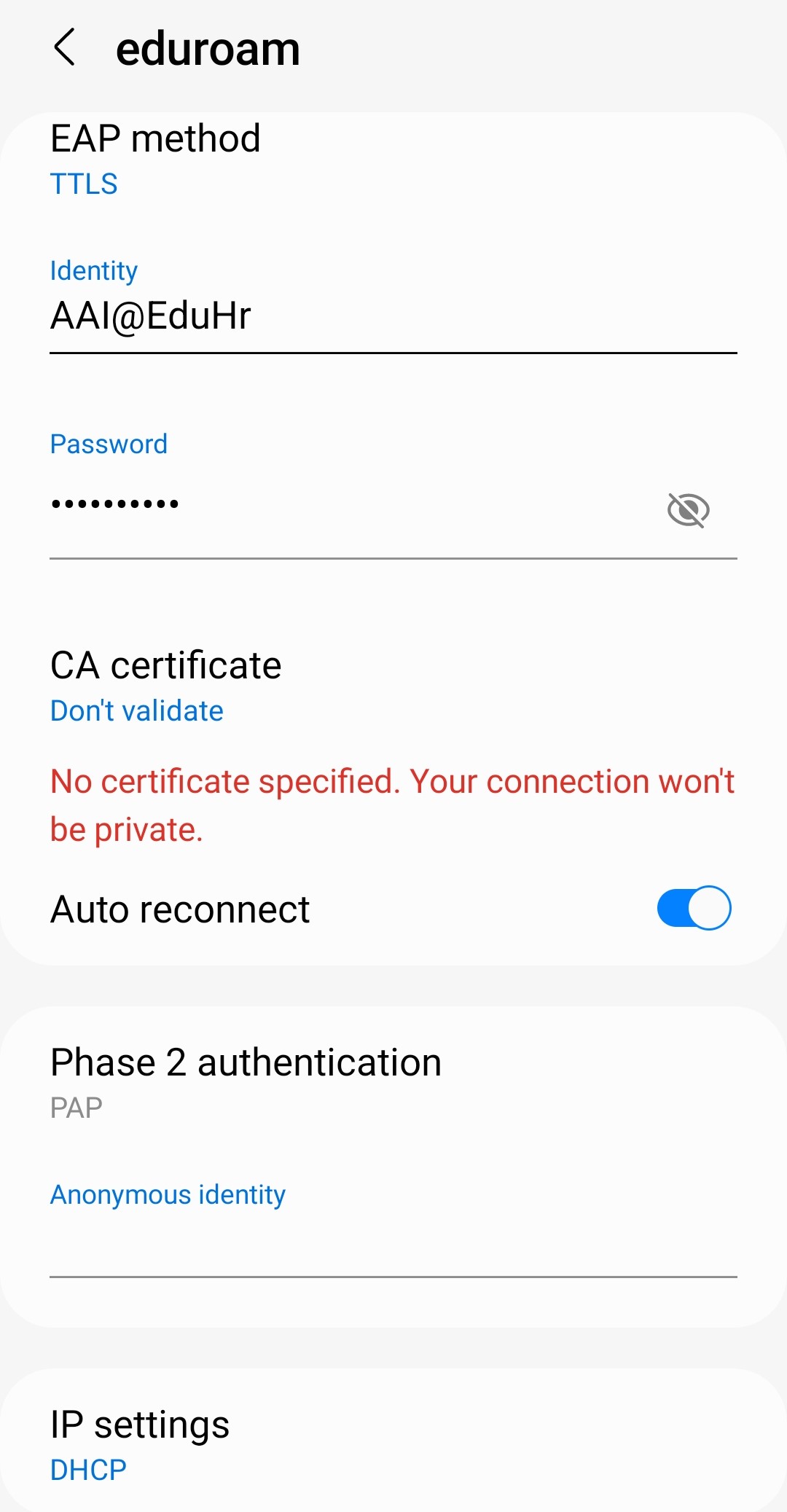
Foto: screenshot Eduroam
3. Klikni poveži
Pametni telefon – iOS
- Uključite WiFi mrežu i odaberite mrežu ‘eduroam’.
- Otvara se prozor gdje je potrebno upisati svoju AAI@EduHr e-mail adresu i zaporku.
- Odaberi Spoji.
- Otvara se prozor s certifikatom gdje je potrebno odabrati Vjeruj.
Računala
Kako biste preuzeli program Eduroam installer, morate prethodno biti povezani na internet.
- Na Eduroam installer službenoj stranici odaberite Preuzimanje postavki u donjem lijevom kutu.
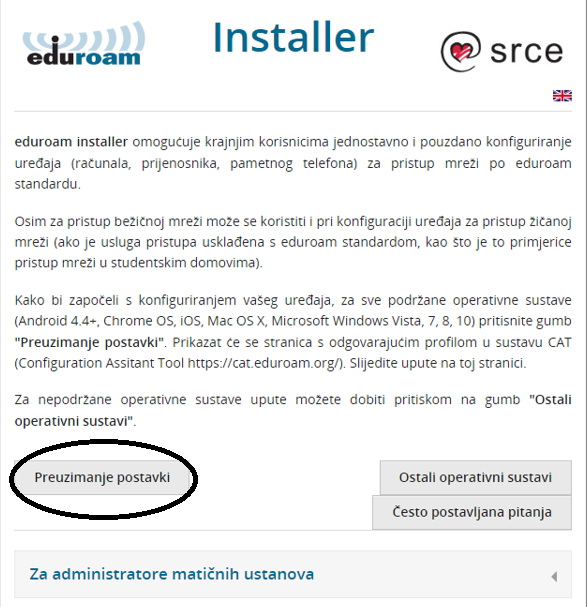
screenshot: Eduroam
- Nakon što vam se otvori AAI@EduHr prozor, upišite svoju e-mail adresu i zaporku.
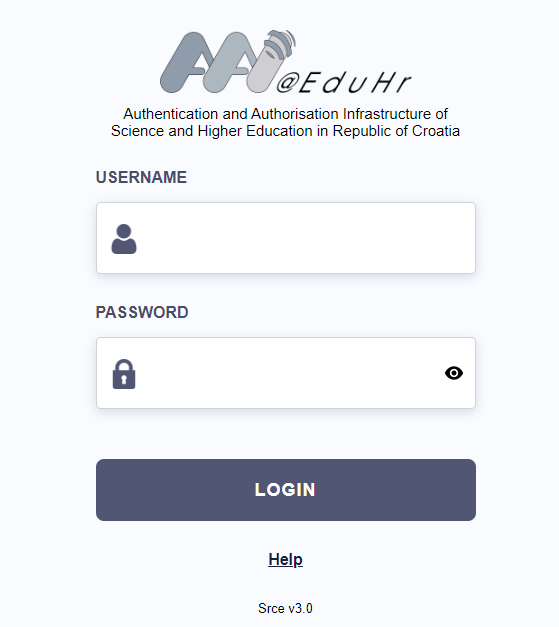
screenshot: Eduroam
- Otvara se prozor programa gdje je potrebno odabrati Dalje u donjem desnom kutu.
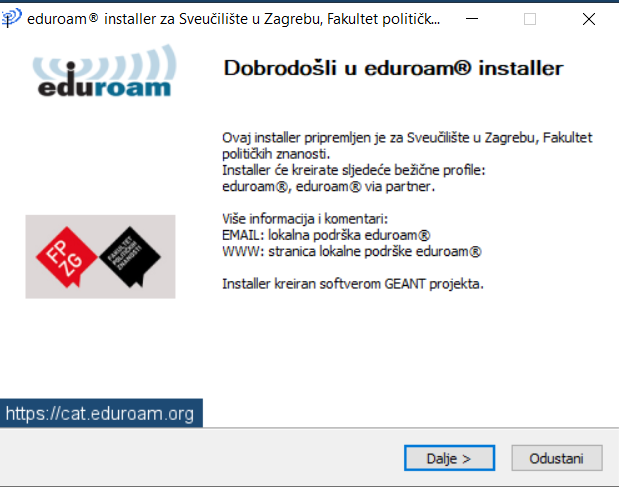
Foto: screenshot Eduroam
- Zatim odaberite plavi gumb ‘eduroam’ te počinje instaliranje programa.
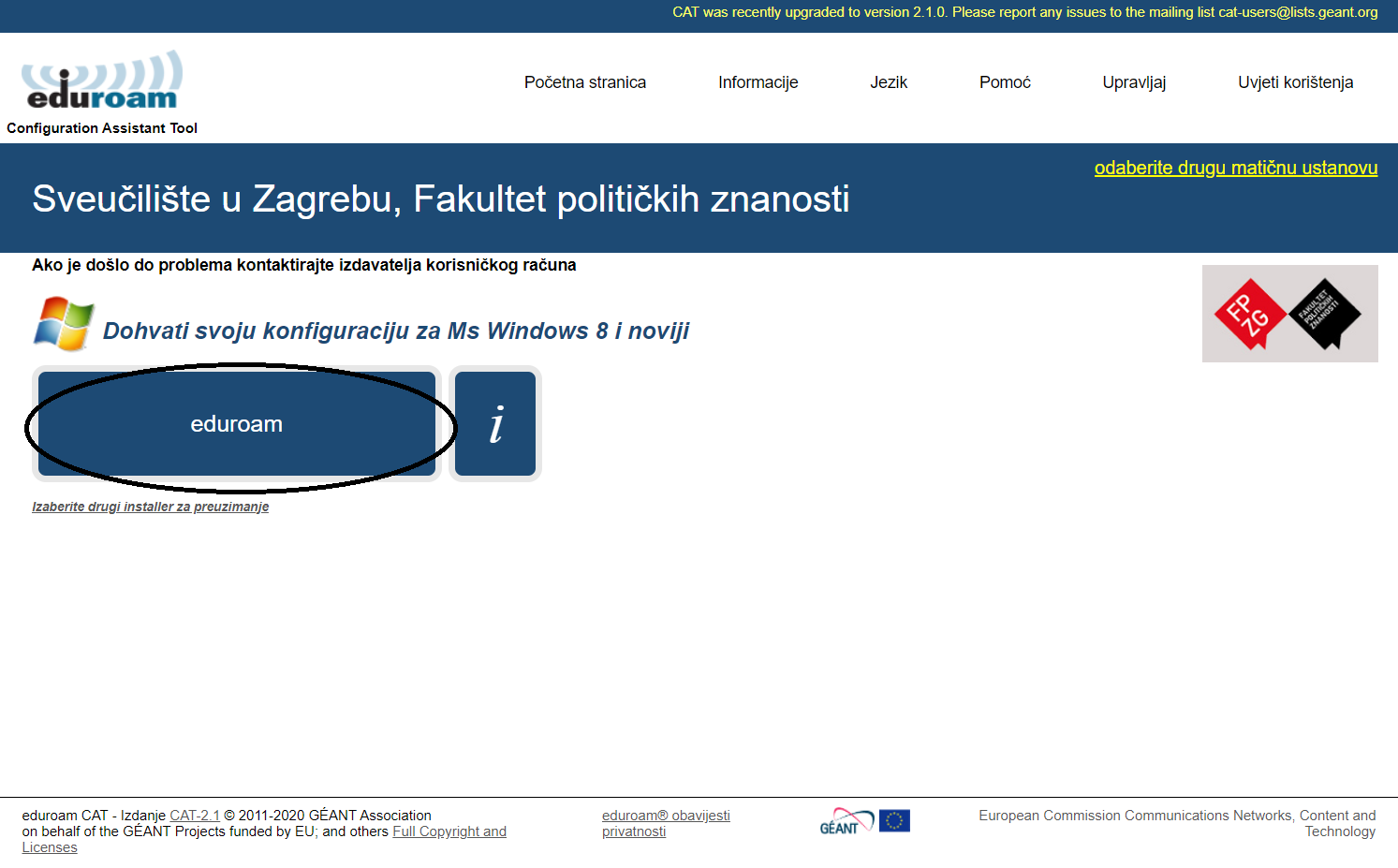
Foto: screenshot Eduroam
- Otvara se prozor gdje treba odabrati spajate li se žicom (odaberite Da) ili bežično (odaberite Ne).
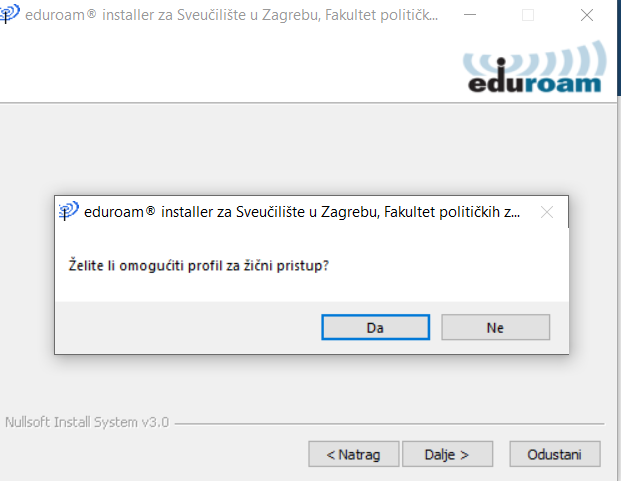
Foto: screenshot eduroam
- Zatim upišite svoju AAI@EduHr e-mail adresu i dva puta svoju zaporku te pritisnite Instaliraj.
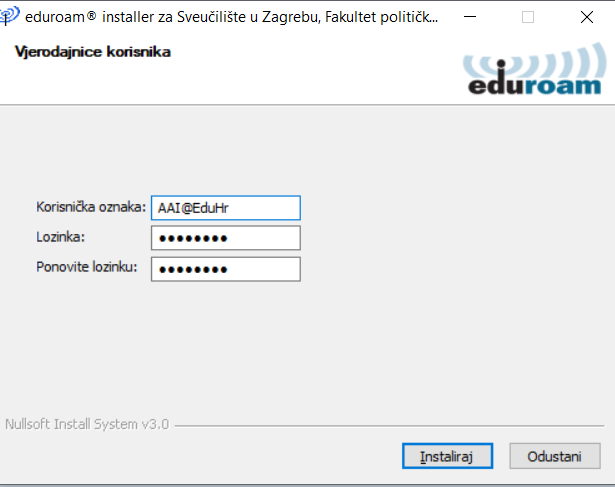
Foto: screenshot eduroam
- Nakon instaliranja programa, odaberite Da.
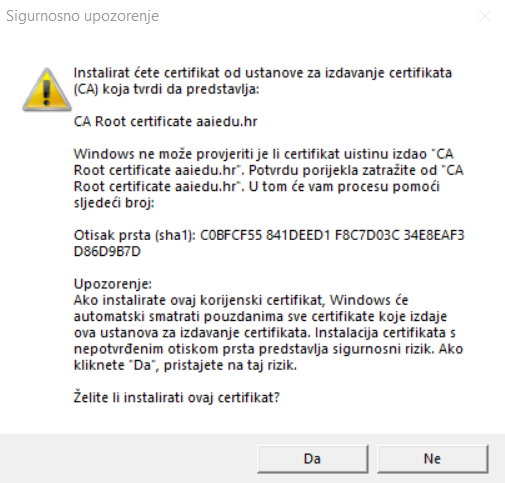
Foto: screenshot eduroam
- Spojeni ste na internet.
Informacije o domskom internetu možete pronaći i na stranicama Studentskog centra u Zagrebu, Studentskog centra u Rijeci, Studentskog centra u Splitu i Studentskog centra u Osijeku, gdje možete pronaći i informacije kako prijaviti kvar na internetskoj vezi.